IDEA无法创建java文件了
项目里边都变成下边这种格式了,这种也没办法运行,而且New里边也没有java class选项了
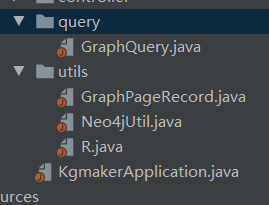
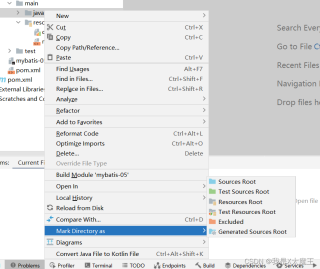
您好,你的IDEA无法创建java文件的问题的解决方法是:
选中标红java类所在包路径的java目录,然后右键, 选择mark directory as,然后选择的sourceRoot即可
以下答案引用自GPT-3大模型,请合理使用:
可能是你文件夹的文件格式被识别错误或者发生了文件损坏的情况,这种情况一般通过以下步骤解决:
1. 检查IDEA的导入文件格式是否正确,例如你要导入的文件是.java,但是IDEA却是以.txt的形式来识别的。可以打开File -> Settings -> Editor -> File Types,把.java 配置为Java source file即可解决。
2. 尝试重新安装IDEA,把项目删除后重新导入,检查是否可以正常创建文件。
3. 使用命令行创建文件,在项目根目录下,新建一个文件:
touch <fileName>.java
其中<fileName>是你要创建的文件名。然后可以使用IDEA打开文件,编辑文件。
如果我的回答解决了您的问题,请采纳我的回答
这种情况可能是因为您的项目设置中缺少Java SDK的配置,或者您的IntelliJ IDEA配置文件出现了一些错误。以下是一些可能的解决方案:
- 检查您的项目设置,确保已经配置了正确的Java SDK。您可以在项目设置中的"Project SDK"选项中设置Java SDK版本。如果您尚未安装Java SDK,请先下载并安装适当版本的Java SDK。
- 检查您的IntelliJ IDEA配置文件,确保没有出现错误。您可以尝试清除您的IDEA配置缓存并重启IDEA。要清除缓存,请在IDEA菜单中选择"File" -> "Invalidate Caches / Restart",然后选择"Invalidate and Restart"选项。
- 确保您使用的是最新版本的IntelliJ IDEA。如果您使用的是旧版本,可能会出现一些已知的问题,更新到最新版本可能会解决这些问题。
- 检查您的IntelliJ IDEA插件,确保已经安装了Java插件。如果您的IDEA缺少Java插件,您可以在"Settings/Preferences" -> "Plugins"中查找并安装Java插件。
- 检查您的项目结构,确保您的Java源代码在正确的目录下。Java源代码应该在名为"src"的目录下,如果该目录不存在,请手动创建它。
如果您仍然无法创建Java类文件,请尝试重新安装IntelliJ IDEA并重新创建项目,或者使用其他Java IDE。
